### Eclipse智能提示功能增强与问题修复 #### 一、引言 Eclipse 是一款非常流行的开源集成开发环境(IDE),广泛应用于Java等编程语言的软件开发过程中。它提供了丰富的功能来帮助开发者提高效率,其中“智能提示”是Eclipse一个非常重要的特性。智能提示能够根据用户正在编写的代码上下文,提供相关的类名、方法名或变量名等建议,从而减少错误并加快编码速度。然而,有时候Eclipse默认的智能提示设置并不能满足所有开发者的需求,本文将详细介绍如何增强Eclipse的智能提示功能,并解决智能提示功能的一些常见问题。 #### 二、增强Eclipse智能提示功能 ##### 2.1 设置智能提示触发字符 为了更高效地利用智能提示功能,可以通过以下步骤来设置自定义的智能提示触发字符: 1. 打开Eclipse,依次点击菜单栏中的`Windows -> Preferences -> Java -> Editor -> Content Assist`。 2. 在`Content Assist`界面中,找到`Auto activation`选项卡。 3. 在`Auto activation triggers for Java`字段中,将默认的触发字符修改为你希望的字符。例如,你可以将其修改为:`.abcdefghijklmnopqrstuvwxyz(,`。这样,当你在编辑器中输入这些字符时,智能提示将会自动激活。  ##### 2.2 修改插件源码 尽管上述设置可以显著提升智能提示的实用性,但在某些情况下,例如当你完成变量命名后按下空格键时,Eclipse可能会自动插入第一个提示项,这不是我们期望的行为。为了解决这个问题,可以通过修改Eclipse插件源码的方式来进行彻底修复。 1. **下载并导入源码**:需要从官方仓库下载Eclipse的源码,并导入到Eclipse中进行编辑。具体步骤如下: - 在Eclipse中点击`File -> Import`,选择`Projects from a Repository`。 - 选择`Import from HEAD`选项。 - 输入匿名登录信息(用户名:anonymous,密码留空)进行同步代码。  2. **修改源码**: - 寻找`src/org/eclipse/jface/text/contentassist/CompletionProposalPopup.java`文件。 - 使用`Ctrl + F`搜索`triggers`关键字,定位到需要修改的代码段。 - 将原有代码: ```java char triggers = t.getTriggerCharacter(); if (contains(triggers, key)) ``` 修改为: ```java char triggers = t.getTriggerCharacter(); if (key != '=' && key != 0x20 && contains(triggers, key)) ``` - 对于`\t`按键的处理,将原有代码: ```java case '\t': e.doit = false; fProposalShell.setFocus(); return false; ``` 修改为: ```java case '\t': e.doit = false; insertSelectedProposalWithMask(e.stateMask); break; ``` 3. **导出修改后的插件**: - 完成修改后,需要将修改过的文件重新打包成`.jar`文件。 - 在Eclipse中,通过`File -> Export -> Archive File`将修改过的项目导出为归档文件。 - 将生成的`.jar`文件复制到`D:\Program Files\eclipse\plugins`目录下,替换原有的文件即可。  #### 三、总结 通过上述步骤,不仅可以增强Eclipse的智能提示功能,还能有效解决智能提示带来的问题。这种方法虽然相对复杂,但对于那些追求极致编程体验的开发者来说是非常有用的。当然,如果你不熟悉Java编程或者担心操作不当导致的问题,也可以考虑寻找现成的插件或社区支持来实现类似的功能。在实际开发过程中,合理利用Eclipse的强大功能,可以极大地提高开发效率和质量。
- 粉丝: 32
- 资源: 7
 我的内容管理
展开
我的内容管理
展开
 我的资源
快来上传第一个资源
我的资源
快来上传第一个资源
 我的收益 登录查看自己的收益
我的收益 登录查看自己的收益 我的积分
登录查看自己的积分
我的积分
登录查看自己的积分
 我的C币
登录后查看C币余额
我的C币
登录后查看C币余额
 我的收藏
我的收藏  我的下载
我的下载  下载帮助
下载帮助

 前往需求广场,查看用户热搜
前往需求广场,查看用户热搜最新资源


 信息提交成功
信息提交成功
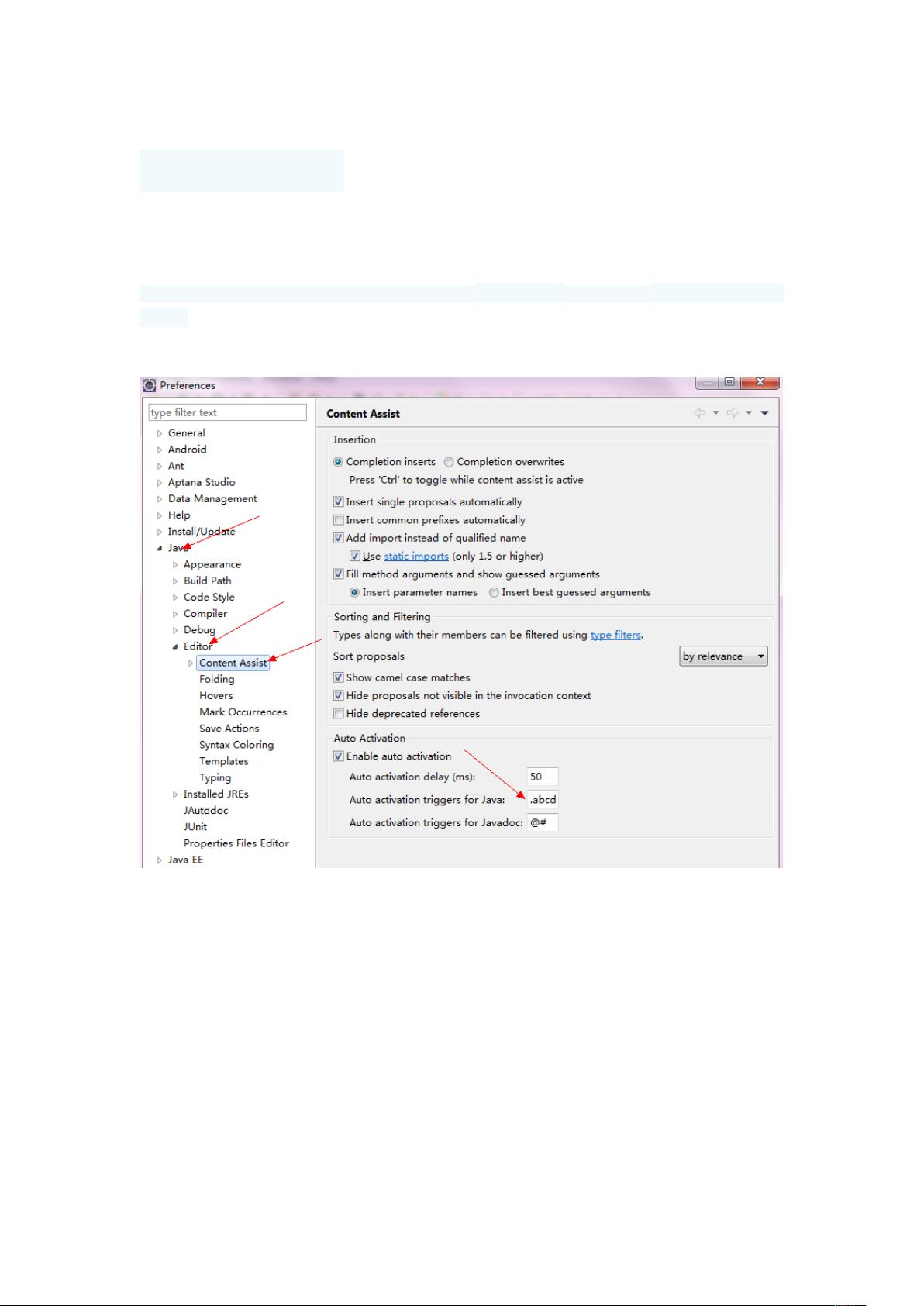
- 1
- 2
前往页